電腦升級到win10 64位后難免會遇到一些故障問題,比如連接WiFi網(wǎng)絡無線的時候都會出現(xiàn)“無Internet,安全”的提示,怎么辦?檢查后發(fā)現(xiàn)問題不是html' target='_blank'>win10系統(tǒng),是wifi配置問題,相信很多小伙伴都遇到過,怎么才能解決?下文和大家分享Win10連接wifi顯示“無Internet,安全”的三種解決方法。
第一種方法:
1.進入設置,找到“網(wǎng)絡和Internet”,雙擊;
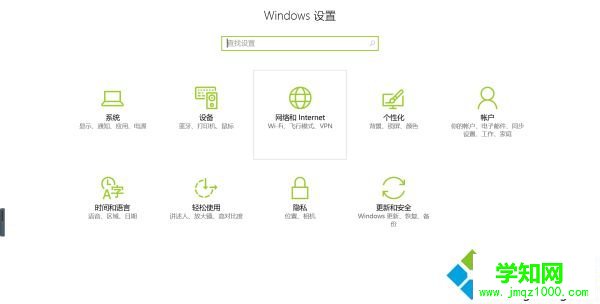
2.找到“更改適配器選項”,雙擊;
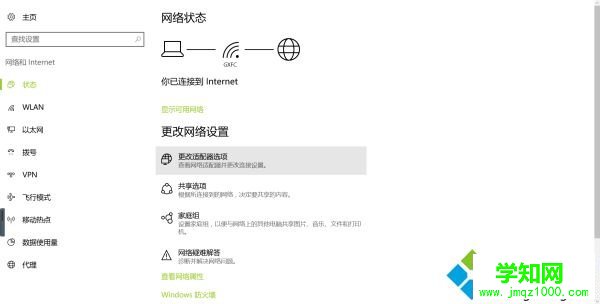
3.雙擊進入你的WLAN;
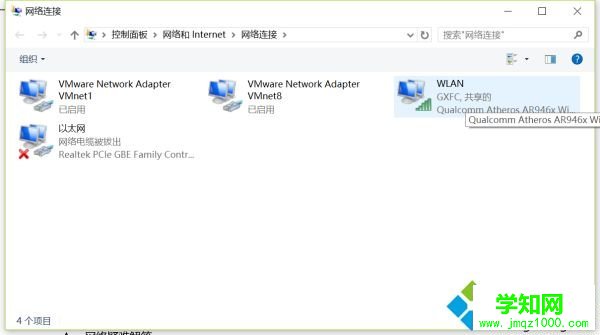
4.如圖,找到頁面下方“屬性”,單擊;
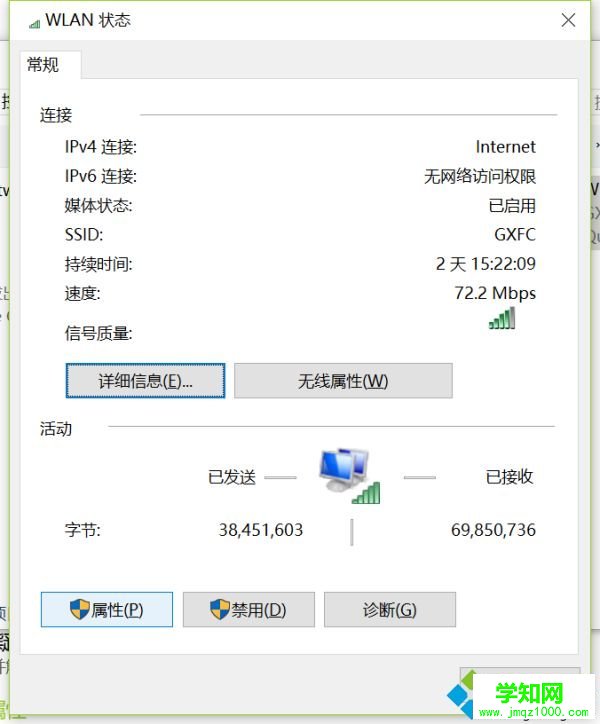
5.(1)如果在項目列表里出項“WifiMasterNATDriver”是選中狀態(tài)的話,取消就可以了,這時因為路由器的驅動程序與wifi連接的驅動有沖突,關掉之后就可以上網(wǎng)了;
(2)如果未出現(xiàn)上述情況,則在項目列表里找到“Internet協(xié)議版本4(TCP/IPv4)”雙擊;
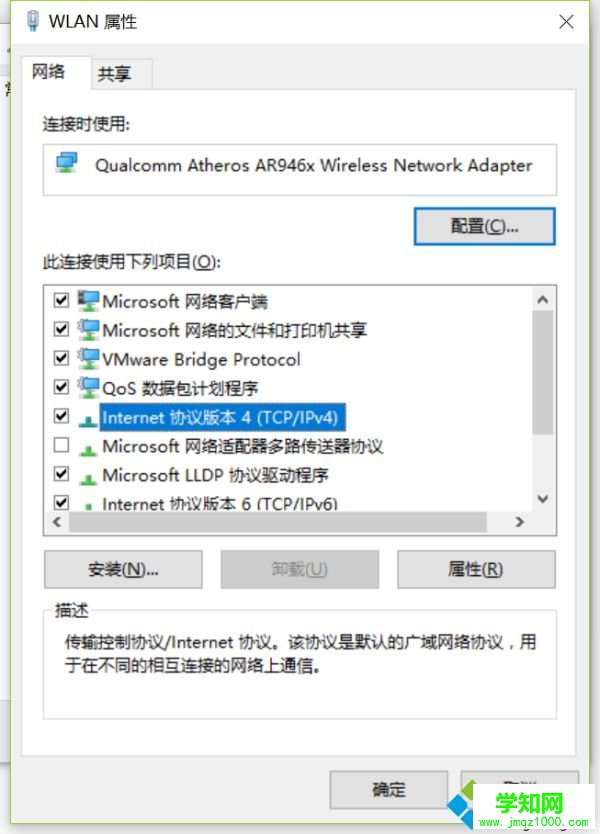
6.(1)如果對話框下邊選擇的是“使用下面的IP地址”和“使用下面的DNS服務器地址”,那么就將其勾選為“自動獲得IP地址”和“自動獲得DNS服務器地址”;
(2)如果已經(jīng)是勾選自動的話,那么就單擊下方“高級”,選擇“WINS欄”,看到下方的NetBIOS設置,一開始選中的是“默認”,我們需要把它改為“啟用TCP/IP上的NetBIOS”,之后點擊“確定”;
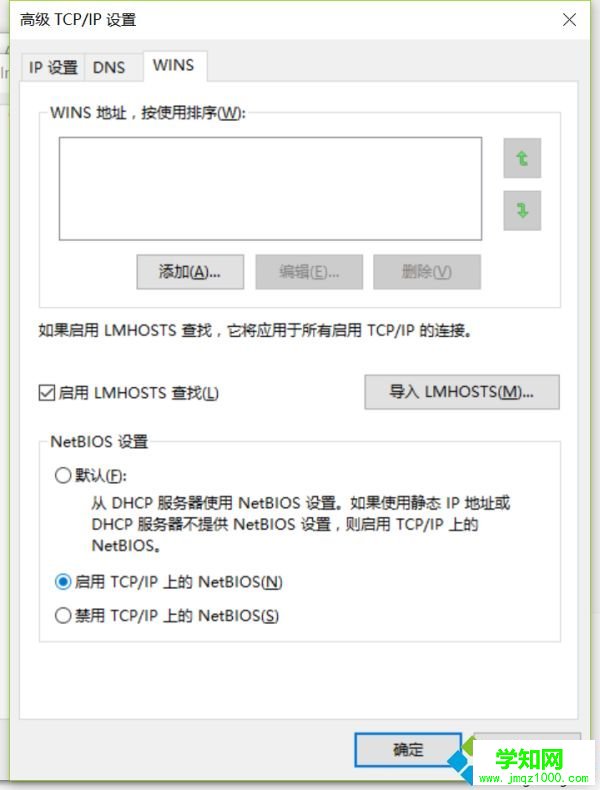
7.這時回頭看,你會發(fā)現(xiàn)“IPv4連接”那一欄狀態(tài)變成了“Internet”,此時筆記本就可以正常上網(wǎng)啦~
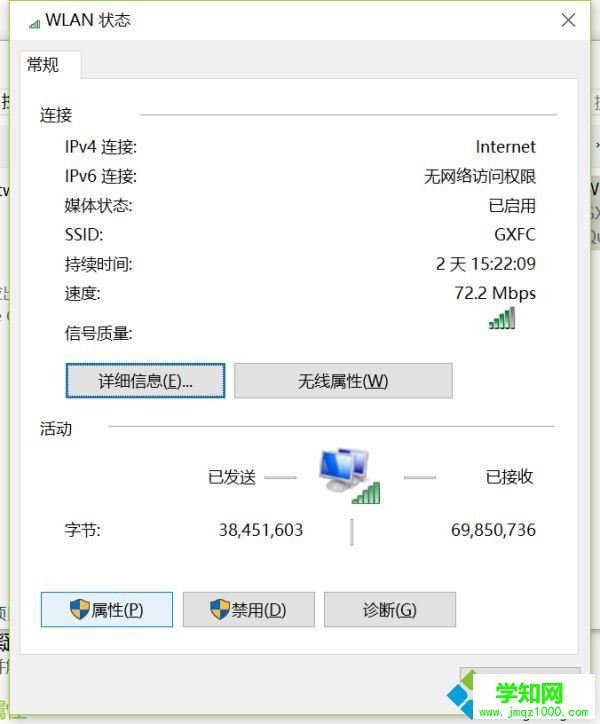
第二種方法:選擇“設備管理器”中的“網(wǎng)絡適配器”,然后右鍵“網(wǎng)卡”選擇“屬性”中的“電源管理”,取消勾選“允許計算機關閉此設備以節(jié)約電源”,然后重啟,就可以解決了。
第三種方法:找到“控制面板”中的“網(wǎng)絡和internet”,選擇“網(wǎng)絡和共享中心”,單擊“更改適配器設置”后找到你的wifi,右鍵單擊選擇“診斷”,診斷出來問題后讓系統(tǒng)自動修復就可以了。如果不行的話,那就在Win10的“網(wǎng)絡適配器”中找到“網(wǎng)絡重置”,點一下電腦會提示“重啟并重新配置網(wǎng)絡”,就可以解決這個問題啦~
以上就是Win10連接wifi顯示“無Internet,安全”的三種解決方法,如果以上辦法都行不通,那么請直接長按關機鍵9秒,即可強制重啟,很多人說強制重啟之后一切都好了。
鄭重聲明:本文版權歸原作者所有,轉載文章僅為傳播更多信息之目的,如作者信息標記有誤,請第一時間聯(lián)系我們修改或刪除,多謝。
新聞熱點
疑難解答
圖片精選